
Zmień rozmiar obszaru roboczego
Moim zdaniem Adobe Illustrator jest jednym z najlepszych programów do projektowania. Jest bardzo łatwy do nauczenia i znacznie łatwiejszy w użyciu. Możesz dodać dowolną liczbę obszarów roboczych i cieszyć się pracą nad nimi jednocześnie. Jednym z głównych pytań często zadawanych przez początkujących użytkowników programu Adobe Illustrator jest zmiana rozmiaru obszaru roboczego po wybraniu określonego szablonu lub pliku i przygotowaniu obszaru roboczego na ekranie. Aby się tego nauczyć, wykonaj czynności wymienione poniżej, a staniesz się profesjonalistą w zmienianiu rozmiaru obszaru roboczego w programie Adobe Illustrator.
Zmiana rozmiaru obszaru roboczego w programie Adobe Illustrator
- Zakładając, że podczas tworzenia nowego pliku wybrałeś już określony rozmiar obszaru roboczego. Później zdajesz sobie sprawę, że to nie są wymiary według twojego klienta lub ciebie, więc musisz zmienić rozmiar obszaru roboczego po utworzeniu nowego pliku.
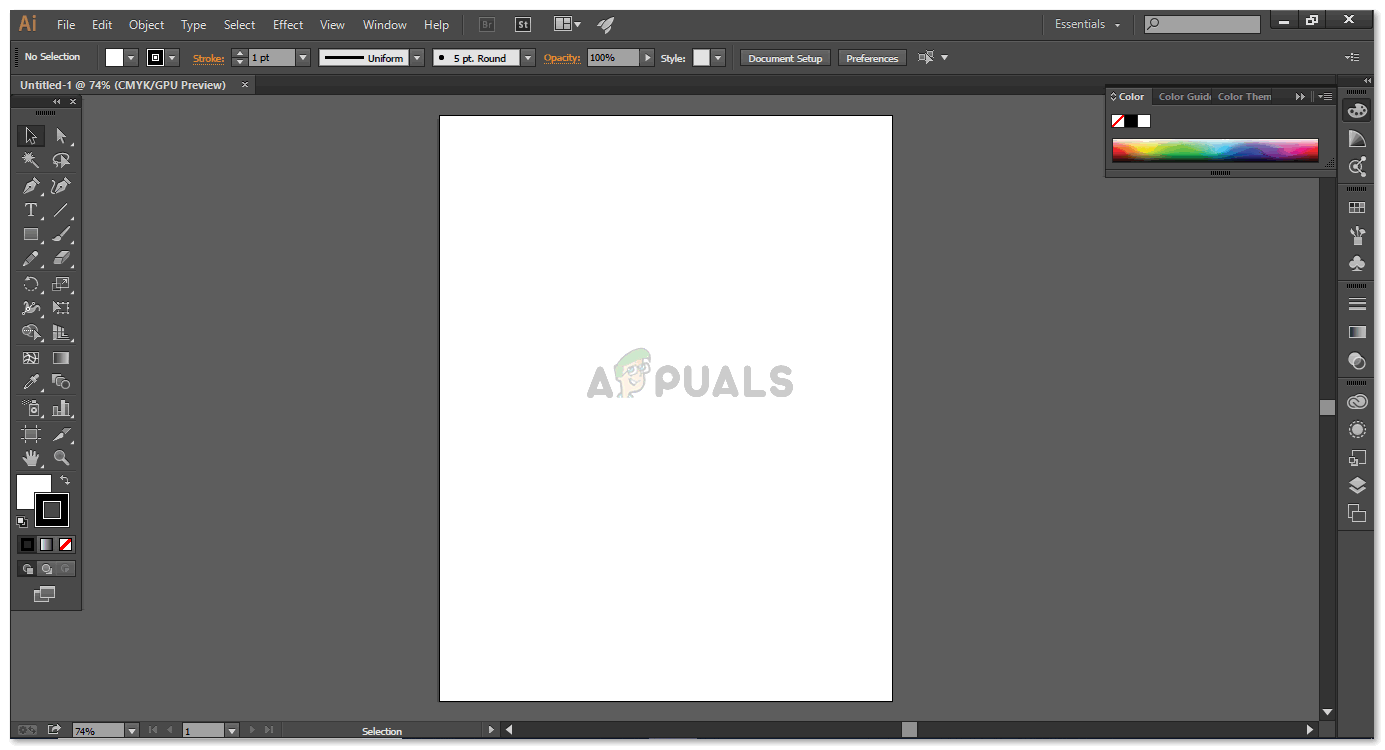
Tak wygląda Twój obszar roboczy podczas tworzenia nowego pliku w programie Adobe Illustrator.
- Po lewej stronie ekranów zobaczysz panel narzędzi dla programu Adobe Illustrator. Pod koniec zauważysz ikonę obszarów roboczych, która wygląda tak.
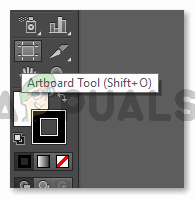
Narzędzie obszaru roboczego. Możesz użyć tego narzędzia, aby utworzyć nowy obszar roboczy lub edytować istniejący. Możesz przesuwać obszary robocze, zwiększać lub zmniejszać rozmiar, a nawet dodawać znaczniki i marginesy obszaru roboczego, aby pomóc sobie podczas projektowania projektu.
- Kursor zmienia się po kliknięciu tej ikony narzędzia Obszar roboczy. Możesz również użyć do tego skrótu klawiaturowego, którym jest shift + O, jak pokazano na powyższym obrazku. Teraz, ponieważ kursor wygląda inaczej po wybraniu tej ikony, możesz teraz utworzyć nowy obszar roboczy, klikając i przeciągając w dowolnym miejscu w obszarze roboczym (szary obszar, który pojawia się na ekranie w programie Adobe Illustrator). Oprócz tej głównej funkcji tego narzędzia, po kliknięciu tego, górny panel narzędzi pokazuje również więcej działań, które można wykonać za pomocą tego konkretnego narzędzia, jak pokazano na poniższym obrazku.
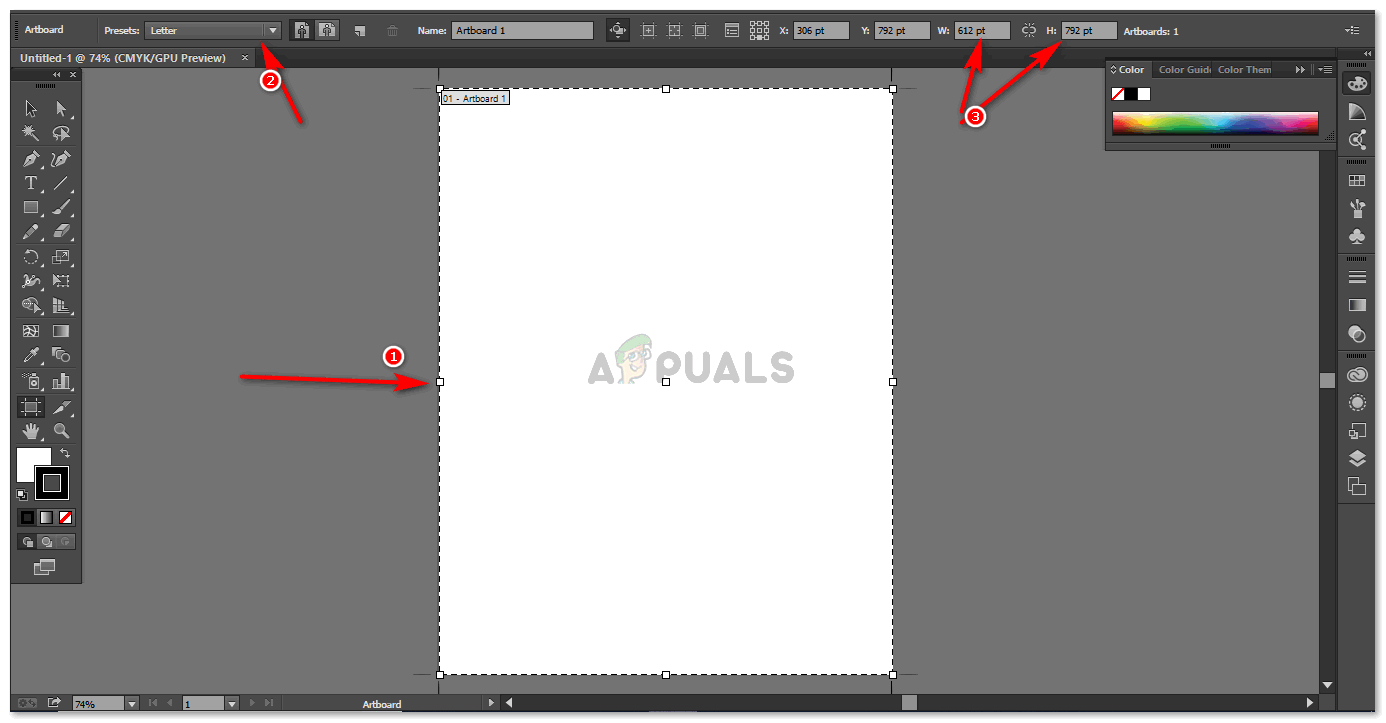
Trzy punkty zaznaczone strzałkami na tym obrazku pokazują trzy różne sposoby zmiany rozmiaru obszaru roboczego w programie Adobe Illustrator.
- Pierwsza strzałka na powyższym obrazku pokazuje te małe kwadraty, które są granicami twojego obszaru roboczego. Możesz po prostu kliknąć i przeciągnąć te punkty w dowolnym kierunku i ustawić zgodnie z wymaganymi wymiarami. Jeśli chcesz zwiększyć rozmiar obszaru roboczego w bardziej symetryczny sposób, musisz naciskać klawisz Shift na klawiaturze podczas przeciągania tych punktów granicznych.
- Drugi punkt zaznaczony na obrazku pokazuje ustawienia wstępne. Presety to w zasadzie wbudowane, już istniejące rozmiary różnych dokumentów, które można wykorzystać do tworzenia różnych projektów. Możesz wybrać wymagany prezent, a obszar roboczy odpowiednio się dostosuje.
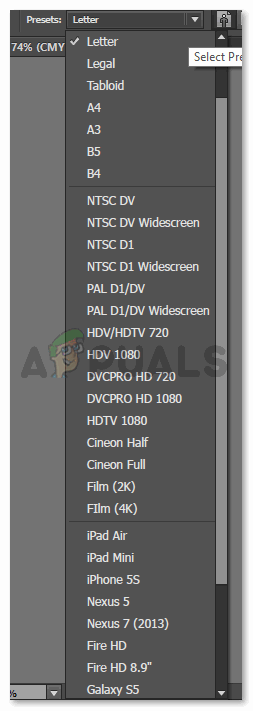
Oto dostępne ustawienia wstępne. Pracuję głównie na formatach A4 i A3.
6. Trzecią metodą zmiany rozmiaru obszaru roboczego jest punkt numer trzy, który jest wyróżniony na obrazku pod wypunktem numer 3 w tym artykule. Ta strzałka pokazuje aktualne pomiary obszaru roboczego, nad którym pracujesz. Jeśli chcesz zmienić te pomiary, możesz po prostu wpisać wymaganą wysokość i szerokość w przestrzeniach na wysokość i szerokość, co odpowiednio zmieni kształt obszaru roboczego.
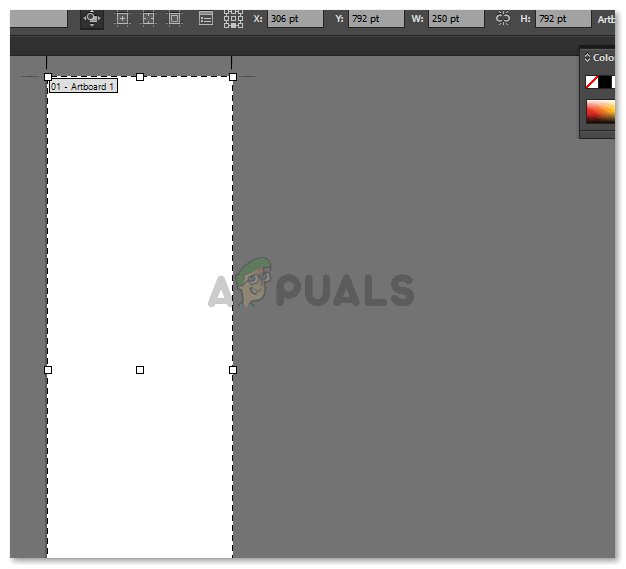
Możesz zobaczyć zmiany w swoim obszarze roboczym, gdy zmieniasz wysokość lub szerokość jedna po drugiej.
Uwaga: podczas pracy z obszarami roboczymi i podczas projektowania różnych dzieł sztuki na różnych obszarach roboczych upewnij się, że masz wystarczająco dużo miejsca między tymi obszarami roboczymi, aby w przyszłości konieczna była zmiana rozmiaru obszaru roboczego, aby nie zachodził na obszar roboczy obok niego. Zdarza mi się to często i opowiadając o moim doświadczeniu, utrzymanie kilku ładnych odstępów między tymi obszarami roboczymi jest koniecznością.
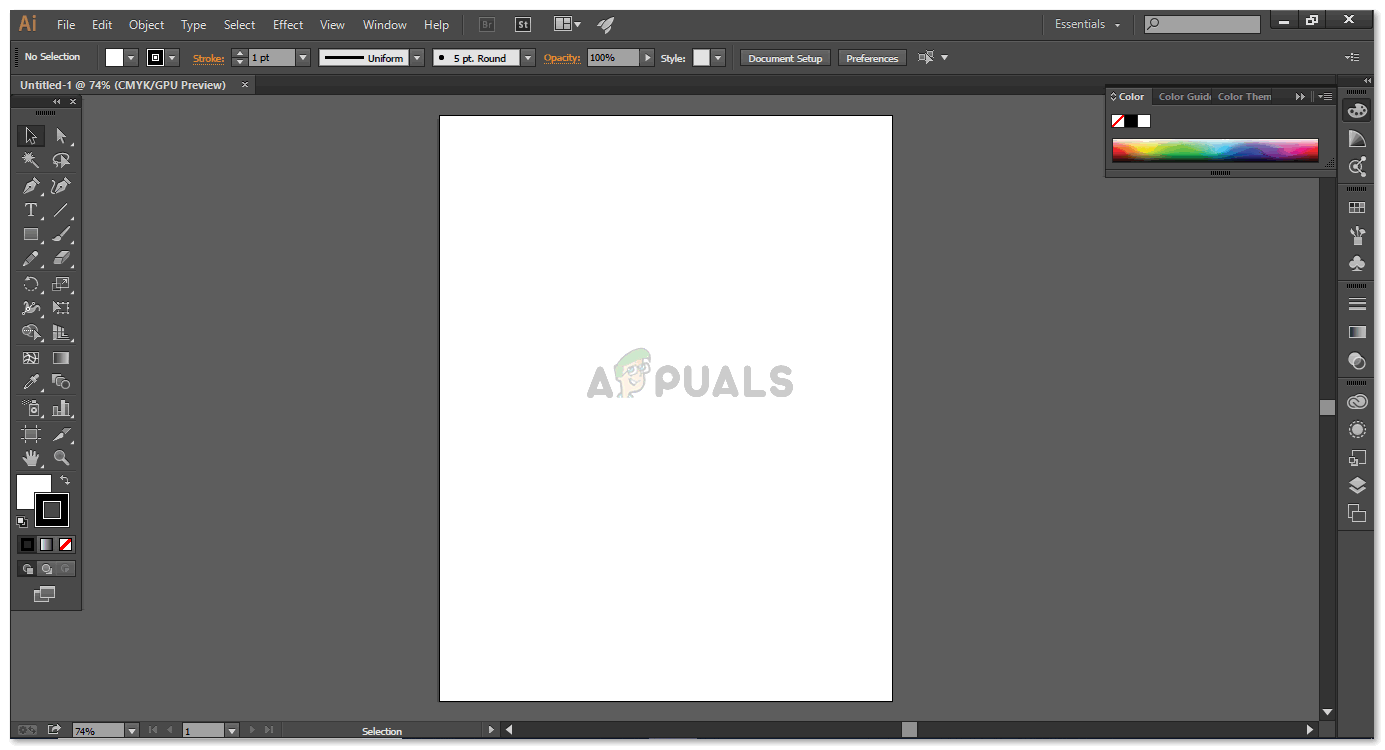
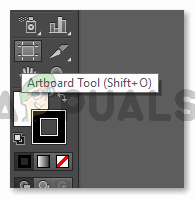
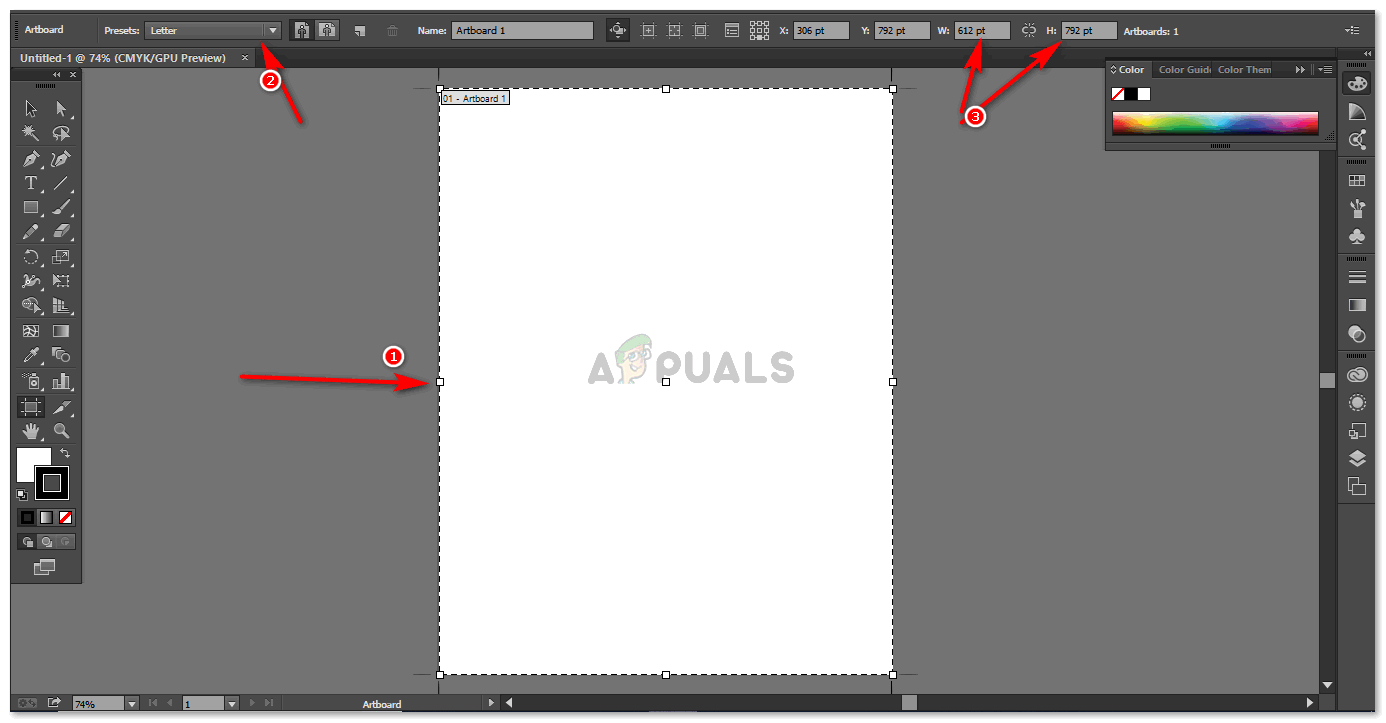
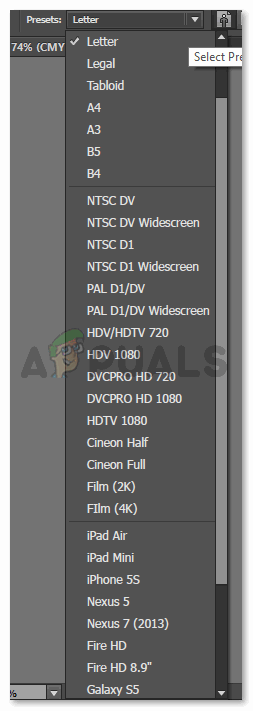
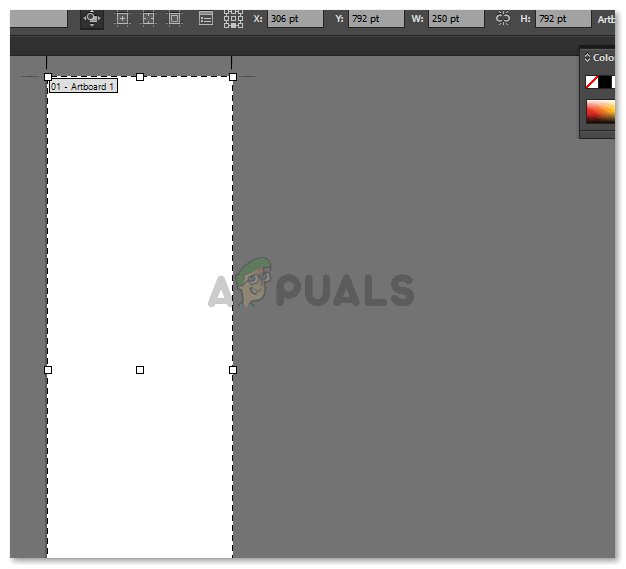















![[FIX] CDpusersvc nie odczytał opisu (kod błędu 15100)](https://jf-balio.pt/img/how-tos/01/cdpusersvc-failed-read-description.png)






